Como exibir o título da página do WordPress sobre uma imagem no tema Karuna
Publicados: 2022-10-24Se você quiser exibir o título da página do WordPress sobre uma imagem no tema Karuna, precisará adicionar um pouco de CSS ao seu site. Você pode fazer isso acessando a seção Aparência > Personalizar > CSS Adicional em seu painel do WordPress. Em seguida, cole o seguinte CSS na área de texto: .page-header { position: relative; } .page-header .page-title { posição: absoluta; topo: 50%; esquerda: 50%; transformar: traduzir(-50%, -50%); alinhamento de texto: centro; cor: #ff; } Salve suas alterações e o título da página agora será exibido sobre a imagem nas páginas do tema Karuna.
Como faço para alterar a imagem do título da página no WordPress?
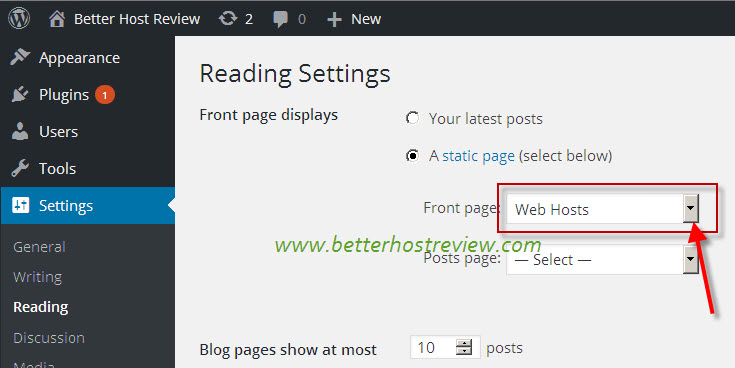
Para alterar a imagem do título da página no WordPress, vá para a seção Aparência > Cabeçalho do painel de administração do WordPress. Aqui você pode carregar uma nova imagem ou selecionar uma da sua biblioteca de mídia. Depois de selecionar ou carregar uma imagem, clique no botão “Salvar alterações” para atualizar seu site WordPress com a nova imagem de título.
Como adiciono uma imagem de cabeçalho personalizada no WordPress?
Para adicionar uma imagem de cabeçalho personalizada no WordPress, você precisará primeiro acessar o WordPress Customizer. Quando estiver no Personalizador, você precisará navegar até a seção "Imagem do cabeçalho". A partir daqui, você poderá fazer upload de sua imagem de cabeçalho personalizada.
Vamos aprender como adicionar imagens de cabeçalho personalizadas ao WordPress neste tutorial. A imagem padrão é a imagem de cabeçalho que acompanha o tema WordPress. Ao fazer isso, agora você pode alterar a imagem do cabeçalho. Se você não quiser que seu site WordPress exiba imagens de cabeçalho, desmarque a opção Ocultar imagem. Depois de fazer isso, clique no botão Publicar para salvar as alterações. Você pode carregar um novo arquivo de imagem ou selecionar uma imagem existente para a imagem do cabeçalho. Você pode escolher uma imagem que já tenha em sua Biblioteca de mídia se quiser usá-la. Selecione e corte os itens desejados clicando neles. A seção Cortar imagem será exibida na tela.
Os plugins Insert Headers permitem que você adicione cabeçalhos e rodapés às suas postagens e páginas. O plug-in inclui um conjunto de código pronto para uso que você pode colar em suas postagens e páginas.
Você pode usar o plugin para adicionar uma imagem aos cabeçalhos e rodapés do seu blog, que são uma excelente maneira de adicionar um pouco de personalidade às suas postagens. Além disso, o plug-in permite que você crie conteúdo personalizado, como Trechos dos posts do seu blog ou da página Sobre do seu site.
Adicionar cabeçalhos e rodapés às suas postagens e páginas é uma maneira simples de organizar o conteúdo do seu blog e torná-lo profissional. Se você quiser usá-lo, você pode baixá-lo gratuitamente e experimentá-lo.
Como faço para alterar o cabeçalho personalizado no WordPress?
Comece selecionando a guia 'Seções' no painel Design. Você precisará selecionar uma seção de cabeçalho para o seu site depois disso. Existem vários modelos de seção disponíveis no SeedProd. Você deve primeiro personalizar a seção de cabeçalho.
Como personalizar seu cabeçalho Top Ba
Você pode escolher qual conteúdo colocar na coluna direita da barra superior do cabeçalho na seção de conteúdo direito. títulos de cabeçalho, ícones de mídia social e outras opções de barra superior de cabeçalho estão disponíveis. Estilos CSS personalizados também podem ser incluídos na seção de conteúdo certo para adicionar um toque pessoal ao seu cabeçalho. Depois de concluir suas seleções, clique no botão Salvar para salvar suas alterações. O botão Visualizar permitirá que você visualize suas alterações antes de fazê-las. Se estiver satisfeito com as alterações, clique no botão Publicar para publicar seu cabeçalho.

O que é tema no WordPress?
O tema no WordPress é o processo de criar uma aparência única e personalizada para o seu site WordPress. Isso pode ser feito criando e modificando um tema WordPress ou criando um tema WordPress completamente personalizado . O tema é uma ótima maneira de fazer seu site WordPress se destacar da multidão e pode ser uma experiência divertida e recompensadora.
Como alterar as cores dos seus hiperlinks no WordPress
Para alterar as cores de todos os seus links, você precisará de um plug-in de terceiros. Os plug-ins mais populares que permitem alterar todas as cores dos hiperlinks incluem cores de hiperlink, ColorThemes e WPBakery Page Builder. Mesmo que não seja a tarefa mais emocionante, você pode fazer com que as cores do seu tema WordPress pareçam muito mais profissionais ajustando-as. Você pode fazer seu blog se destacar da multidão personalizando as cores que você usa pela primeira vez.
Tema WordPress Karuna
O Karuna WordPress Theme é um tema bonito, responsivo e pronto para retina, perfeito para empresas, freelancers, blogueiros e muito mais. Ele inclui muitos recursos e opções, como um construtor de páginas de arrastar e soltar, um painel de opções poderoso, um controle deslizante, integração de mídia social e muito mais. O tema também está pronto para tradução e inclui suporte ao WooCommerce.
Quando você visita o site de demonstração de um tema Karuna, uma página inicial estática exibe o layout que você viu lá. Informações de contato, texto, arquivos e menus personalizados podem ser encontrados no site de demonstração. Se você deseja um blog tradicional de duas colunas, adicione a funcionalidade de widget à área da barra lateral ou deixe-a em branco se desejar um estilo elegante de blog de uma coluna. Em um blog, um único post ou uma página, o Karuna permite que você exiba imagens destacadas em destaque. Um depoimento é composto por um texto de depoimento, o nome do cliente, que é adicionado como título do depoimento, e uma imagem ou logotipo, que pode ser adicionado como Imagem em Destaque. Você também pode alterar o número de depoimentos exibidos na seção Atributos em Pedido editando cada Depoimento e inserindo um número positivo.
3 maneiras fáceis de tornar seu site mais exclusivo
O texto na barra superior é *br>. Ative a barra superior do cabeçalho para exibir conteúdo extra na parte superior de suas postagens. Essa barra permite que você adicione facilmente links de mídia social, blogrolls e outros recursos ao seu site. O menu da barra superior do cabeçalho aparece abaixo da barra principal. É possível adicionar um Menu à barra superior do cabeçalho para facilitar a navegação do seu site. Com uma variedade de designs e estilos de menu, seu site parecerá mais exclusivo. br>Widget da barra frontal. Para manter seu conteúdo organizado, você pode adicionar um Widget à barra superior do cabeçalho. Faça seu site se destacar da multidão com uma variedade de designs e estilos de widgets.
